Připojení druhého monitoru k vaší stávající počítačové sestavě může být velkým zvýšením produktivity, ale než stisknete tlačítko nákupu na Amazonu, zeptejte se sami sebe, zda potřebujete vyhrazený monitor po celou dobu. Pokud je vaše odpověď někdy, pak pro vás mám ideální řešení.
Pokud vlastníte iPad, určitě jste slyšeli o Duet Display – populární aplikaci pro druhý monitor. Naštěstí je má i systém Android. Otestovali jsme téměř všechny aplikace pro druhý monitor pro Android v obchodě Google Play a zde jsou naše nejlepší výběry. Začněme.
Použití systému Android jako druhého monitoru
Chytré telefony a tablety se systémem Android jsou z hlediska funkcí poměrně univerzální, svůj Android můžete zrcadlit na jiný Android i na počítač. Obecně je třeba, abyste si do systému Android nainstalovali aplikaci druhého monitoru a do počítače nainstalovali klientskou aplikaci této aplikace. Po dokončení můžete připojit svůj Android k počítači, a to pomocí kabelu USB nebo WiFi (pokud jsou obě zařízení připojena ke stejné síti) a je to.
1. Spacedesk
Spacedesk je oblíbenou volbou pro přeměnu systému Android na druhý monitor pro počítač se systémem Windows. Počítač a systém Android můžete propojit prostřednictvím USB, Wi-Fi nebo sítě LAN. Rozlišení je slušné a získáte podporu dotykového ovládání.
Chcete-li začít, musíte do počítače se systémem Windows nainstalovat potřebné ovladače. Pokud potřebujete další pomoc, zde je odkaz na dokumentaci. Aplikace je k dispozici pro Windows 7 a novější. Po otevření aplikace se automaticky zjistí a zobrazí všechny počítače na stejném serveru, které mají nainstalované ovladače. Klepnutím se připojte. Spusťte aplikaci v systému Android a připojte se k počítači. Aplikace by měla zjistit IP adresu a název vašeho systému.
Chcete-li tablet nebo systém Android používat jako rozšířený displej, stačí v systému Windows nakonfigurovat možnosti sekundárního displeje. Za tímto účelem přejděte do Ovládacích panelů a poté do Nastavení zobrazení. Vyberte možnost Rozšířit tyto displeje a klepněte na tlačítko OK. Nyní byste měli být schopni používat systém Android jako rozšířený displej.
Spacedesk funguje dobře, pokud nechcete, aby byl váš telefon ohraničen USB. Ale to je jediná výtka, kterou mám. Jelikož funguje bezdrátově, dochází ke znatelnému zpoždění. Je dobré, že můžete přepínat na hotspot a USB.
Podporované médium: LAN, Wi-Fi, USB
Stáhnout Spacedesk (zdarma)
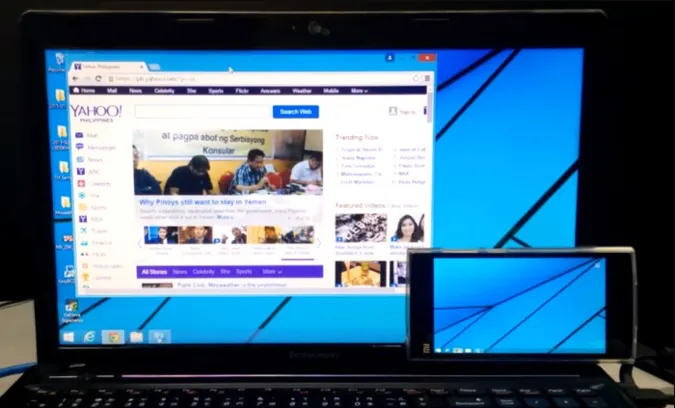
2. Splashtop Wired XDisplay
Splashtop Wired XDisplay, jak už název napovídá, bude vyžadovat, abyste měli po ruce USB. Na rozdíl od Spacedesku umožňuje WiredXDisplay připojit telefon pouze přes USB. Pozitivní je, že vzhledem k tomu, že jste připojeni pomocí kabelového média, získáte lepší rozlišení a snímkovou frekvenci. Podporuje rozlišení Full HD při 60 snímcích za sekundu.
Wired XDisplay lze nainstalovat na počítače Mac i PC, což mu dává výhodu oproti Air Display. Mobilní aplikace jsou k dispozici pro systémy Android i iOS. Splashtop používá USB místo WiFi z jednoho prostého důvodu – nabízí rychlejší odezvu a práci v reálném čase. Nedochází k žádnému zpoždění a k dispozici je režim pro úsporu baterie, který snižuje snímkovou frekvenci a rozlišení, aby se ušetřilo na zpracování.
Podporované médium: USB
Stáhnout Splashtop Wired XDisplay (zdarma)

3. Vzdálená plocha Google
Stejně jako Vzdálená plocha pro Windows umožňuje ovládat počítač prostřednictvím zařízení se systémem Android. Z telefonu se systémem Android můžete spouštět příkazy na počítači. V podstatě vše, co můžete provádět na stolním počítači, lze provádět i z telefonu se systémem Android. Vzdálená plocha se stejně jako všechny produkty Google snadno používá a jednoduše nastavuje. Stačí mít funkční účet Gmail. Nejvíce však zazáří možnost vzdáleného ovládání počítače.
Vzdálená plocha Google funguje bez problémů, ale na obou obrazovkách nemůžete používat samostatné aplikace. Neumožňuje používat telefon jako rozšířený displej.
Podporované médium: Internet
Stáhnout aplikaci Vzdálená plocha Google (zdarma)
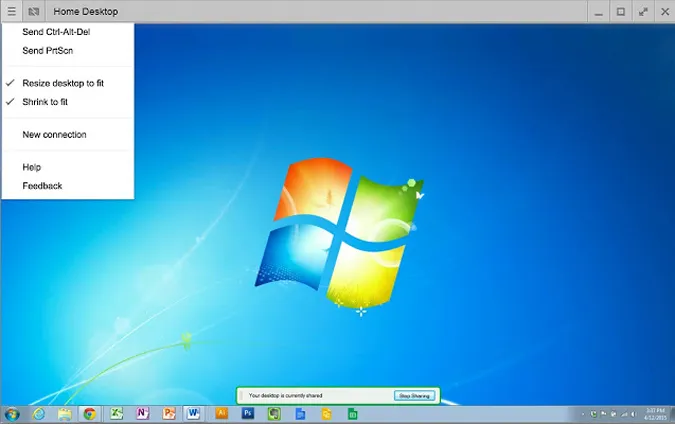
4. iDisplay
Další aplikací pro zrcadlení displeje v tomto seznamu je iDisplay. Aplikace iDisplay začala v systémech macOS a iOS, ale rychle se rozšířila i do dalších operačních systémů. K dispozici máte aplikace pro Windows a Android, což z ní činí dobré multiplatformní řešení. Podporuje 60 snímků za sekundu a navíc nabízí vícedotykové ovládání na zařízení, na kterém ji používáte.
Aplikace iDisplay má vše, co nabízí ostatní aplikace, s jednou výhradou; podpora USB zatím není k dispozici pro systém Android. Podporuje však WiFi a je vybavena podporou vícedotykového ovládání.
Podporovaná média: LAN, Wi-Fi, USB (kromě Androidu).
Stáhnout iDisplay (18 dolarů)
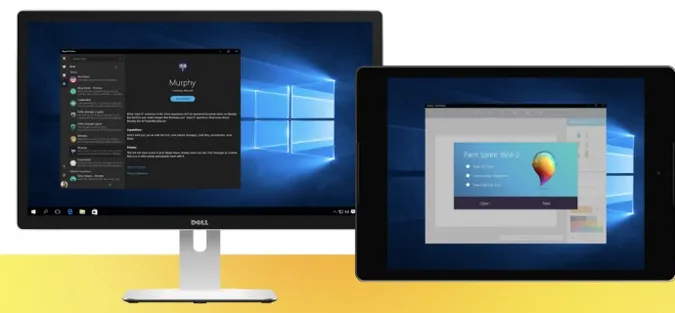
5. Air Display 2
Air Display 2 funguje pro Mac stejně jako Spacedesk pro Windows PC, ale jeho cena je 14,99 USD. Promění vaše zařízení se systémem Android v sekundární obrazovku pro vaše MacBooky. Zrcadlení obrazovky můžete rozšířit až na 4 sekundární zařízení. Kromě toho podporuje také displeje s rozlišením Full HD.
Podporuje všechny verze systému Mac OS X 10.8 nebo Lion. Jako sekundární obrazovku pro Mac můžete použít i svůj počítač. Nefunguje to však obráceně, Mac ani žádné mobilní zařízení nemůžete použít jako sekundární obrazovku pro Windows. Četl jsem sekci často kladených otázek a píše se tam, že pracují na řešení, ale také se tam píše, že nejsou „dostatečně blízko“, aby mohli poskytnout předpokládaný čas příchodu.
Pozitivní je, že díky dynamickému kompresnímu algoritmu, který tým používá, nabízí svižnější odezvu. Podporuje také zobrazení retina, což ve Spacedesku chybí. Aplikace je také vybavena stylusem Air Stylus, na který lze skutečně přímo kreslit návrhy pomocí sekundárního zařízení.
Air Display funguje bez problémů, problémem je však cenový model. S každou větší aktualizací Avatron Software, tj. tvůrce Air Display, zvyšuje cenu. To je něco, co vadí dlouholetým uživatelům, jako jsem já, ale hej, pokud peníze nejsou problém, pak jste v pohodě. Další věc, která mi vadí, je, že musíte nainstalovat Air Display Host do svých iPhonů, Androidů a počítačů, které chcete používat jako sekundární obrazovku. Ale Air Display lze nainstalovat pouze na počítače Mac. Takže kompatibilita napříč platformami se trochu omezuje.
Stáhnout Air Display (14,99 USD)
 6. Duet Display
6. Duet Display
Duet Display je populární aplikace pro iOS, která umožňuje zrcadlit a rozšířit displej Macu na iPad nebo iPhone. Nyní, když společnost Apple poskytuje tuto funkci nativně prostřednictvím aplikace Sidecar, rozšiřuje Duet Display své obzory o podporu smartphonů a tabletů se systémem Android.
Přečtěte si také: Duet Display vs. Sidecar: Vyplatí se ještě platit za Duet Display?
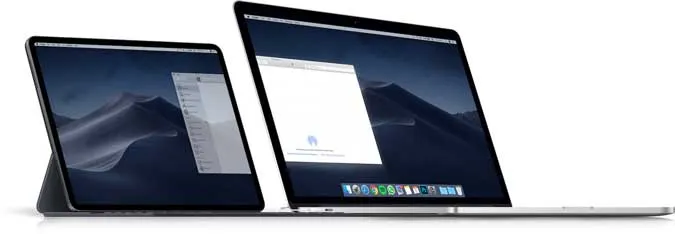
Společnost Duet Display nás pozvala k beta testování své nové aplikace a na mém zařízení Google Pixel a systému Windows 10 fungovala bez problémů. I když jsem se setkal s několika chybami, například s přerušením spojení. Také, i když můžete svůj smartphone se systémem Android připojit k počítači se systémem Windows bezdrátově, stále musíte připojit kabel USB, pokud chcete aplikaci pro Android používat se systémem MacOS.
Aplikace má konkurenceschopnou cenu 9,99 USD a nabízí mnoho funkcí a podporuje širokou škálu zařízení. Aplikaci můžete získat pro zařízení se systémem Android i iOS.
Stáhnout Duet Display (9,99 USD)
Použití tabletu se systémem Android jako monitoru
Toto byly jedny z nejefektivnějších způsobů, jak vytvořit rozšířený displej pro vaše smartphony a tablety se systémem Android. Dejte mi vědět, jaké jsou vaše zkušenosti s těmito aplikacemi a kterou z nich jste nakonec pro svá zařízení použili. Pokud vlastníte iPhone, vytvořili jsme nový a aktualizovaný návod, jak používat iPhone jako druhý monitor také s Windows a MacBooky.
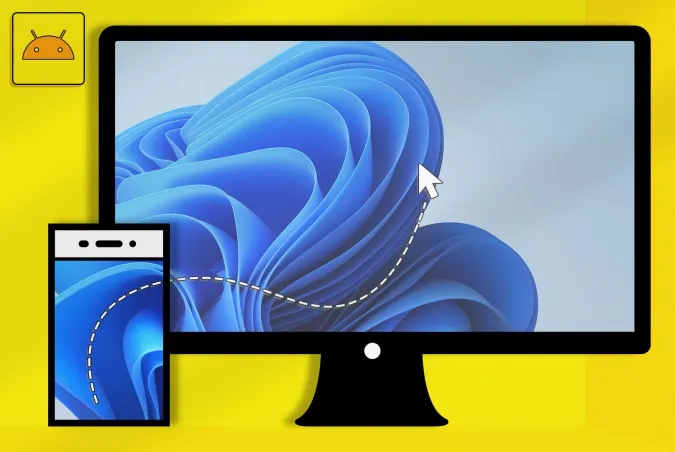
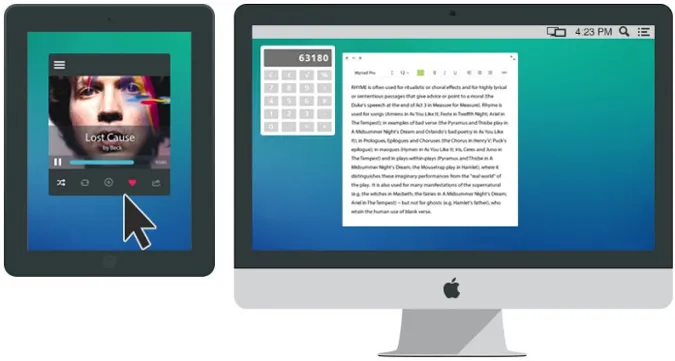 6. Duet Display
6. Duet Display